विंडोज अपडेट के बाद काम नहीं कर रहे डिसॉर्डर माइक को ठीक करने के 3 तरीके (09.15.25)
विंडोज़ अपडेट के बाद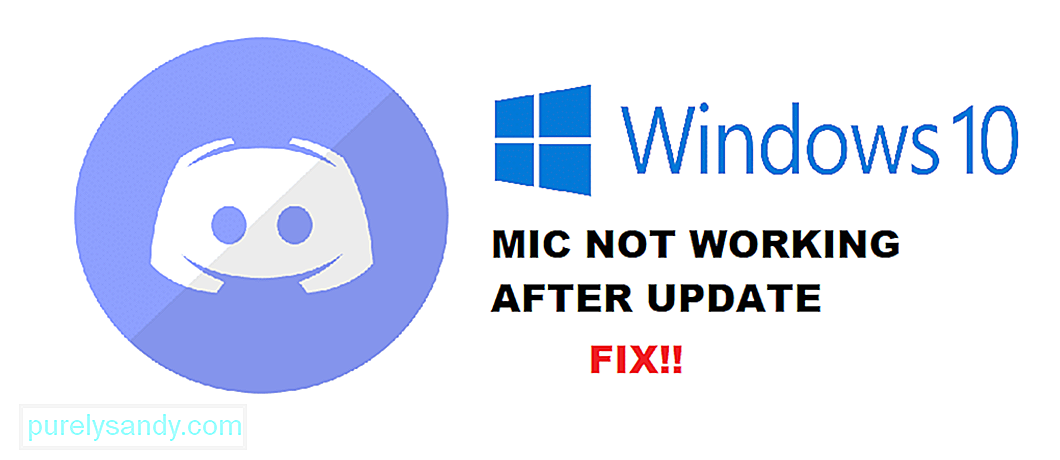 डिसॉर्डर माइक काम नहीं कर रहा है
डिसॉर्डर माइक काम नहीं कर रहा हैडिस्कॉर्ड गेमर्स के बीच सबसे लोकप्रिय एप्लिकेशन में से एक है। डिस्कॉर्ड का उपयोग करने के पीछे मुख्य आकर्षण यह है कि इसकी अधिकांश सेवाएं पूरी तरह से निःशुल्क हैं। Discord Nitro एक ऐसी सेवा है जिसे आप खरीद सकते हैं जो आपको Discord में विशेष सुविधाएँ प्रदान करती है।
Discord ने कई गेमिंग समुदायों को विकसित होने दिया है। ऑनलाइन गेम में अब आधिकारिक डिस्कॉर्ड सर्वर हैं जहां हजारों खिलाड़ी एक-दूसरे से जुड़ सकते हैं और खेल सकते हैं। डिस्कॉर्ड के लिए धन्यवाद, यहां तक कि ऐसे गेम जिनमें मैचमेकिंग की सुविधा नहीं है, उन्होंने भी इस सॉफ़्टवेयर का पूरा लाभ उठाया है। विशेषज्ञ (उदमी) के लिए
हाल ही में विंडोज 10 अपडेट के बाद, ज्यादातर यूजर्स डिस्कॉर्ड पर अपने माइक के साथ समस्याओं का सामना कर रहे हैं। उनके मुताबिक, उनका माइक आम तौर पर दूसरे ऐप्स में काम करता है। समस्या केवल डिस्कॉर्ड के साथ है।
आप इस समस्या का सामना क्यों कर रहे हैं?
यदि आपने अपने विंडोज को अपडेट करने के बाद इस समस्या का सामना किया है, तो यह है संभवत: आपकी Windows सेटिंग्स के साथ कुछ करना है।
किसी भी स्थिति में, हम आपको उन सभी संभावित कारणों को कम करने में मदद करेंगे जिनकी वजह से आप इस समस्या का सामना कर रहे हैं। विंडोज अपडेट के बाद आपका माइक क्यों काम नहीं कर रहा है, इसके सभी कारण और समाधान नीचे दिए गए हैं।
इसकी काफी संभावना है। कि विंडोज अपडेट के बाद, एक गोपनीयता सेटिंग डिस्कॉर्ड पर आपके माइक के साथ समस्या पैदा कर सकती है। हाल ही के एक विंडोज अपडेट ने अधिकांश एप्लिकेशन के लिए माइक एक्सेस से वंचित कर दिया है।
अगर आपके साथ भी ऐसा है, तो आप इसे बहुत आसानी से ठीक कर सकते हैं। आपको बस अपनी विंडोज सेटिंग्स में जाना है। गोपनीयता सेटिंग्स पर नेविगेट करें। अंत में, माइक्रोफ़ोन पर जाएँ। सुनिश्चित करें कि "ऐप्स को आपके माइक्रोफ़ोन तक पहुंचने की अनुमति दें" विकल्प चेक किया गया है। अब, "चुनें कि कौन से ऐप्स आपके माइक्रोफ़ोन तक पहुंच सकते हैं" पर जाएं। डिस्कॉर्ड खोजें और अनुमति दें। अगर आपको डिस्कॉर्ड नहीं मिल रहा है, तो जांचें कि Win32WebViewHost सक्षम है।
एक और चीज जिसकी आपको जांच करनी होगी, वह है आपकी कलह इनपुट सेटिंग्स। डिस्कॉर्ड के नीचे बाईं ओर स्थित गियर आइकन पर क्लिक करके सेटिंग में जाएं। ध्वनि पर जाएँ & वीडियो। इनपुट डिवाइस के तहत, सुनिश्चित करें कि आपने अपना माइक चुना है। यदि नहीं, तो वह माइक्रोफ़ोन चुनें जिसका आप उपयोग कर रहे हैं।
यदि उपरोक्त चरणों में से कोई भी आपकी समस्या का समाधान नहीं करता है, तो आपको संभवतः Discord को पुनः स्थापित करने का प्रयास करना चाहिए। पुन: स्थापित करने का प्रयास करने से पहले सुनिश्चित करें कि आपने कैशे फ़ाइलों को हटा दिया है।
यदि पुन: स्थापित करने से आपकी समस्या ठीक नहीं होती है, तो आपके लिए एक ही विकल्प होगा कि आप एक नया Windows इंस्टाल करें। यह हो सकता है कि विंडोज अपडेट ने आपकी कुछ डिस्कॉर्ड, या प्रोग्राम फाइलों को गड़बड़ कर दिया हो। जो भी हो, फिर से इंस्टॉल करने से इसे ठीक करने में मदद मिलनी चाहिए।
नीचे की रेखा
क्या आपका माइक हाल ही के विंडोज अपडेट के बाद डिस्कॉर्ड पर काम नहीं कर रहा है? ये 3 तरीके हैं जिनसे आप आसानी से इस समस्या से हमेशा के लिए छुटकारा पा सकते हैं।
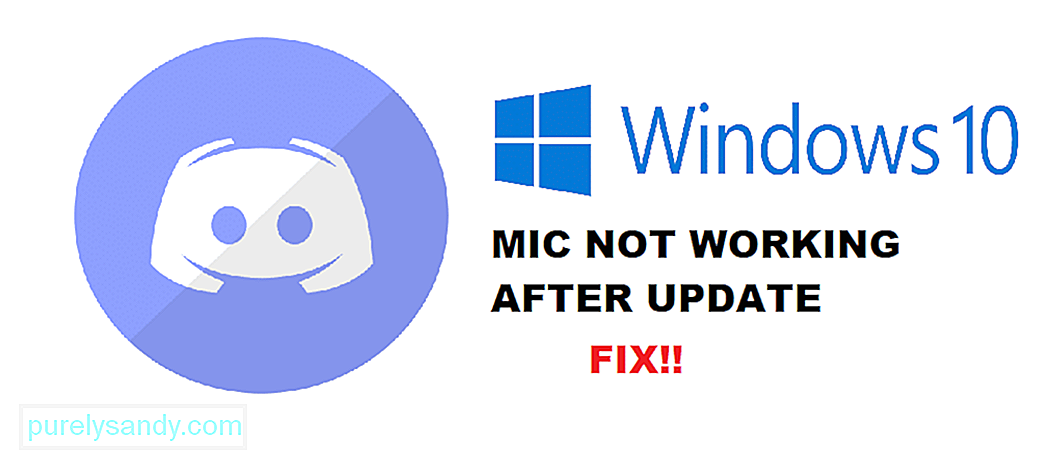
यूट्यूब वीडियो: विंडोज अपडेट के बाद काम नहीं कर रहे डिसॉर्डर माइक को ठीक करने के 3 तरीके
09, 2025

